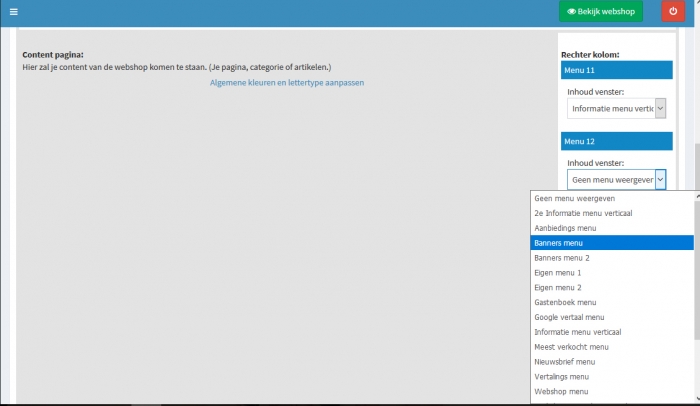Het maken van filters voor je product is heel erg handig voor je bezoekers.
In ons webshop systeem kun je filters aanmaken per categorie, zo kan er dus per categorie een ander filter worden getoond.
Hoe maak ik een product filter aan in mijn webwinkel?
Je kunt een product filter aanmaken op de beheerpagina onder het kopje 'instellingen'.
Je bent nu bij de instellingen van je webshop. Kies hier de optie ‘product filters’.
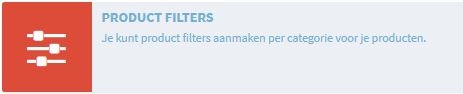
Maak hier een filter aan door te klikken op 'Filter toevoegen'
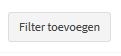
Nadat je het filter hebt aangemaakt kun je een filter keuze aanmaken door te klikken op de groene knop 'Filter keuze toevoegen'.
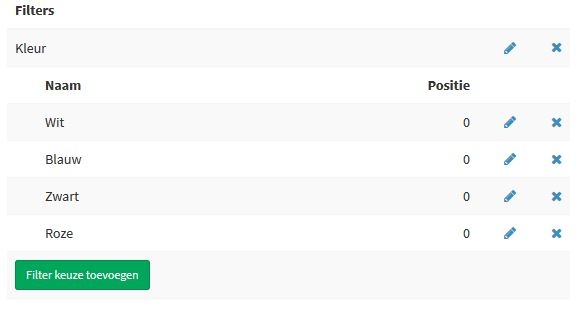
Bij het aanmaken van een filter keuze kun je de positie opgeven, zo kan er precies bepaald worden waar de keuze komt te staan in het filter.
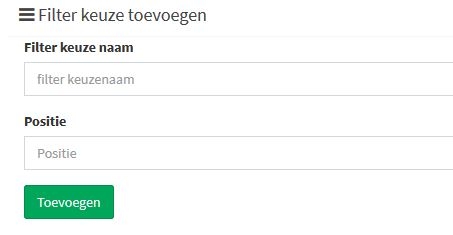
Als de filters zijn aangemaakt kan er per categorie een filter gekoppeld worden, zo heb je alles zelf in de hand en kan er precies aangegeven worden welk filter op welke categorie zichtbaar is.
Hoe koppel ik een filter aan een categorie?
Door op de beheerpagina te gaan naar "pagina's -> categorieën"
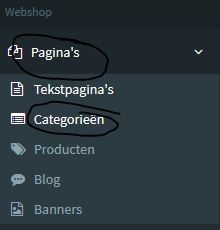
Nadat je op 'Categorieën' hebt geklikt kun je de gewenste categorie aanklikken waar je een filter aan wilt koppelen.
Bij de categorie zie je 'Plaats product filters voor deze categorie', als je hierop klikt kun je aangeven welk filter actief moet komen te staan voor die categorie in je webshop.
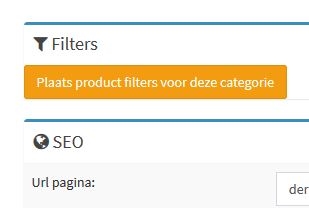
Bij het koppelen van het filter aan je categorie kan de positie worden opgegeven van het filter.
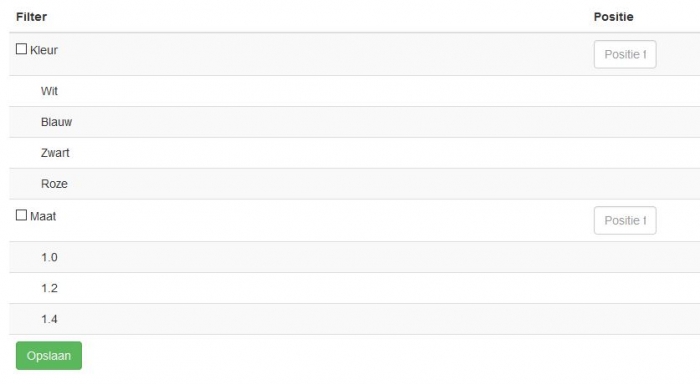
Hoe moet ik een product aan de juiste filter keuze koppelen?
Als je een productfilter en productfilter keuzes hebt aangemaakt wil je natuurlijk per product kunnen aangeven onder welk filter deze komt te staan.
Ga naar de productpagina toe onder "Pagina's -> producten".
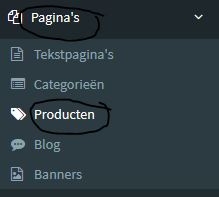
Nadat je een product hebt aangeklikt zie je in het menu staan 'Filters'.
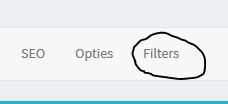
Bij het filtermenu kun je aangeven wat van toepassing is op je product.
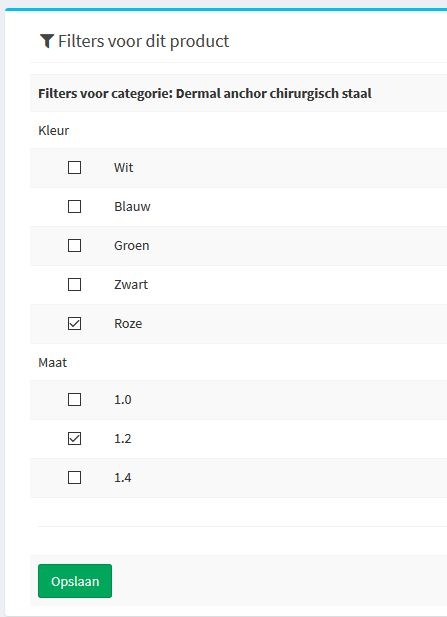
LET OP: Je ziet alleen de filters van de categorieën waarin je het product hebt geplaatst.
Je kunt dit zien onder het tabje "Categorie".

Nu je alle filters hebt ingesteld moet het filtermenu nog op je webshop geplaatst worden.
Hoe plaats ik het filtermenu op mijn webshop?
Het filtermenu kan in je webshop geplaatst worden onder het kopje "vormgeving".
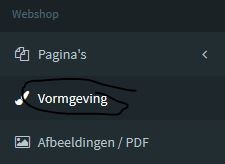
Daarna kies je voor "Kies een template".
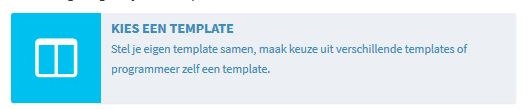
Kies je template uit wat actief staat en selecteer op de gewenste plek het 'product filtermenu'.